|
Datenbank Abonnement |

|

|
|
|
Datenbank Abonnement |

|

|
Datenbank Abonnement
Das Programm ermöglicht eine automatisierte Aktualisierung der im Programm angemeldeten Referenzdatenbank. Im Lieferumfang des Programms ist eine Seriennummer mit der dieser Service freigeschaltet werden kann.
Hinweis: Der Downloadservice ist immer für ein Kalenderjahr gültig.
Die Aktualisierung startet man im Datenbankfenster mit dem Button „ Neue Partien“.
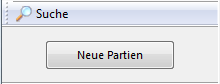
Das Programm startet den Dialog Anmeldung.
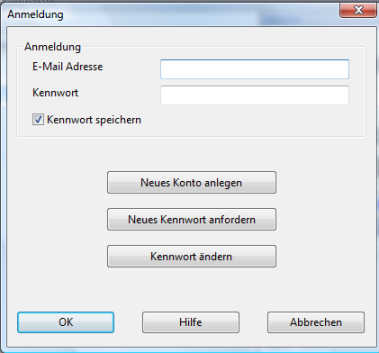
Damit der Service genutzt werden kann, müssen Sie sich zuerst anmelden und den Zugang anlegen. Klick auf Neues Konto anlegen und der nächste Dialog wird gestartet.
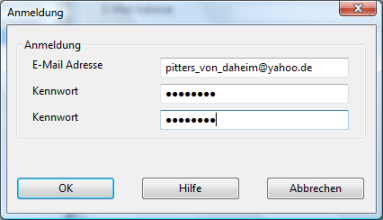
Hier ist die Angabe einer gültigen Mail Adresse und des Passwortes erforderlich. Das Programm gibt eine Information, ob die Anmeldung erfolgreich war.
Loggen Sie sich erneut mit den Zugangsdaten (Mailadresse und Passwort) ein. Das Programm bietet jetzt eine übersichtliche Auswahl der zur Verfügung stehenden Downloads an.
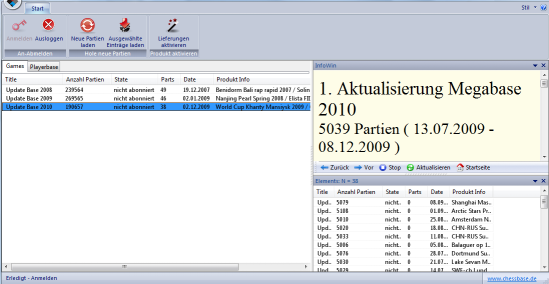
Im Fenster links finden Sie die Downloads, die verfügbar sind. Über die Spalteneinträge „Anzahl der Partien“, „Status“, Datum u.s.w. bekommen Sie konkrete Informationen zu den verfügbaren Downloads.
Im Informationsfenster rechts finden Sie einen Text, der Detailinformationen zu einem ausgewählten Download bietet.
Wurde ein Download im linken Fenster markiert, zeigt das Fenster rechts unten alle Datenbanken an, die Sie mit diesem Download bekommen. Auch hier bietet die Listenansicht Detailinformationen über die Anzahl der enthaltenen Partien, Datum u.s.w.
Nachdem ein Download im linken Fenster ausgewählt wurde, muß der Download mit der Seriennummer freigeschaltet werden. Klick auf Lieferungen aktivieren startet den Eingabedialog der Seriennummer.
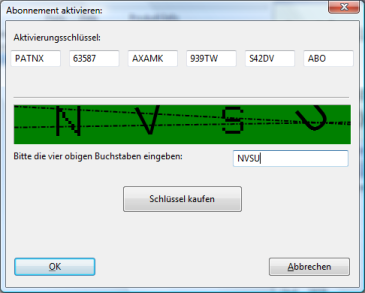
Nach der Eingabe der Seriennummer erkennt man die Zugriffsberechtigung über den Spalteneintrag „Status“.

Hier steht jetzt die Zuordnung „abonniert“.
Jetzt können Sie über „Ausgewählte Einträge herunterladen“ den Download starten.
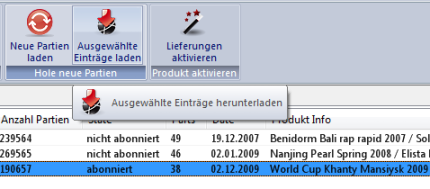
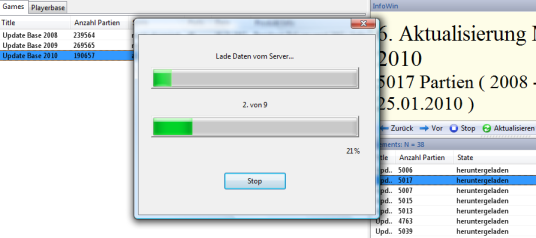
Nach dem Download kann der Anwender entscheiden, was genau mit den Daten passieren soll.
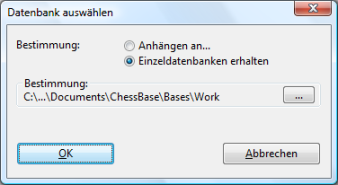
„Anhängen an …“ ist die bequemste Vorgehensweise. Die neuen Daten werden automatisch an die Referenzdatenbank angefügt und eine entsprechende Klassifizierung wird vorgenommen. Das passiert ohne weiteren Eingriff des Anwenders.
Hinweis: Achten Sie darauf, dass Sie im Programm eine Referenzdatenbank definiert haben.
Anwender, die das Material vor dem Import in der Referenzdatenbank manuell sichten möchten, wählen die Option „Einzeldatenbanken erhalten“. Die Datenbank wird im Dokumentenverzeichnis des Benutzers auf die Platte kopiert und zusätzlich wird ein Datenbanksymbol im Datenbankfenster angelegt. Sie können jetzt vor dem Import die Datenbanken explizit aufrufen und überprüfen.
Das Partienmaterial enthält hauptsächlich Partien aus aktuellen Turnieren, aber auch Daten aus historischen Turnieren. Neue Partien werden in relativ kurzfristigen Abständen angeboten, sobald diese entsprechend editiert und dann verfügbar sind. Die angebotenen Partien entsprechenden dem Datenmaterial, das die Editoren der Mega- / Big Database für künftige Versionen der Datensammlung benutzen.